标签:忘记 拷贝文件 快捷 当前日期 快捷方式 nobody 控制 意图 不同的
0:关机 1:单用户【找回丢失密码】 2:多用户状态没有网络服务 3:多用户状态有网络服务 4:系统未使用保留给用户 5:图形界面 6:系统重启
常用运行级别是 3 和 5 ,要修改默认的运行级别可改文件 /etc/inittab 的 id:5:initdefault:这一行中的数字
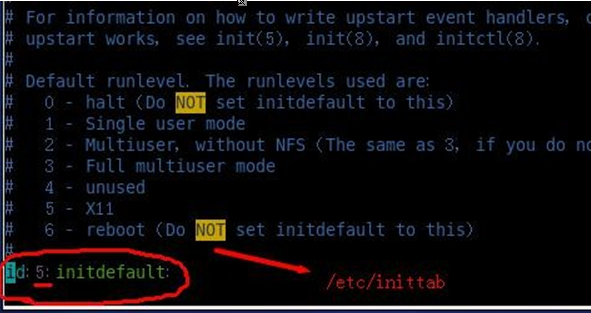
运行级别的示意图:
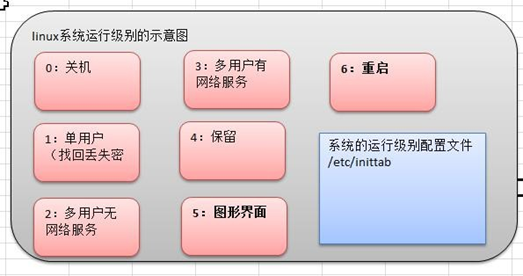
#基本语法 init [012356]
应用实例
案例 1: 通过 init 来切换不同的运行级别,比如动 5->3 , 然后关机
init 3 init 5 init 0
案例 2:如何找回 root 密码,如果我们不小心,忘记 root 密码,怎么找回。
思路: 进入到单用户模式,然后修改 root 密码。因为进入单用户模式,root 不需要密码就可以登录。
当我们对某个指令不熟悉时,我们可以使用 Linux 提供的帮助指令来了解这个指令的使用方法。
#基本语法
man [命令或配置文件](功能描述:获得帮助信息)
应用实例:查看 ls 命令的帮助信息

#基本语法
help 命令 (功能描述:获得 shell 内置命令的帮助信息)
应用实例:查看 cd 命令的帮助信息
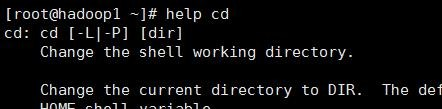
#基本语法
pwd (功能描述:显示当前工作目录的绝对路径)
应用实例:显示当前工作目录的绝对路径
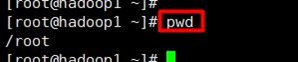
#基本语法 ls [选项] [目录或是文件] #常用选项 -a:显示当前目录所有的文件和目录,包括隐藏的。 -l:以列表的方式显示信息
应用实例:查看当前目录的所有内容信息
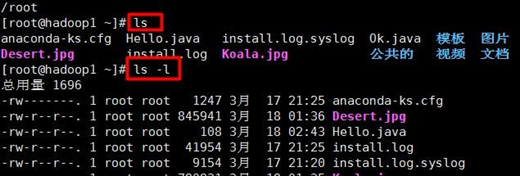
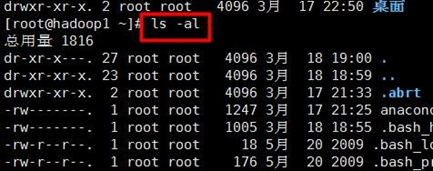
#基本语法 cd [参数] (功能描述:切换到指定目录) #常用参数 绝对路径和相对路径 cd ~ 或者 cd :回到自己的家目录 cd .. 回到当前目录的上一级目录
mkdir 指令用于创建目录(make directory)
#基本语法
mkdir [选项] 要创建的目录
#常用选项
-p :创建多级目录
应用实例
案例 1:创建一个目录 /home/dog
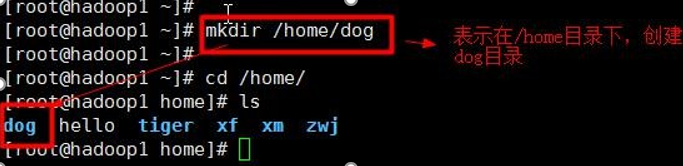
案例 2:创建多级目录 /home/animal/tiger
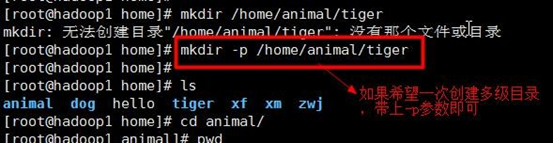
rmdir 指令删除空目录
#基本语法
rmdir [选项] 要删除的空目录
应用实例:删除一个目录 /home/dog
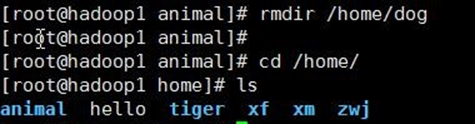
使用细节
rmdir 删除的是空目录,如果目录下有内容时无法删除的。
提示:如果需要删除非空目录,需要使用 rm -rf 要删除的目录
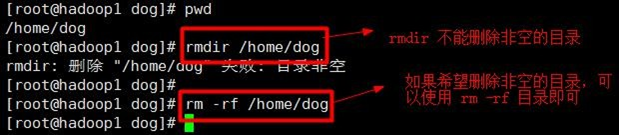
touch 指令创建空文件
#基本语法
touch 文件名称
应用实例:创建一个空文件 hello.txt
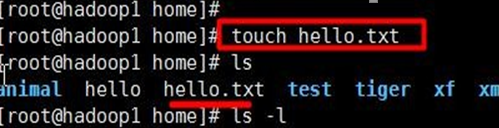
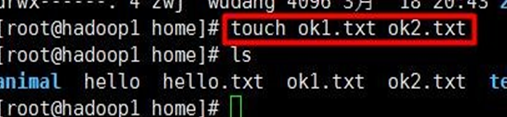
cp 指令拷贝文件到指定目录
#基本语法
cp [选项] source dest
#常用选项
-r :递归复制整个文件夹
应用实例
案例 1: 将 /home/aaa.txt 拷贝到 /home/bbb 目录下[拷贝单个文件]
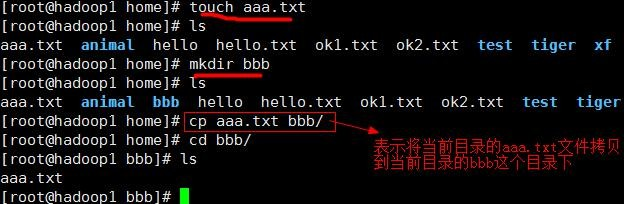
案例 2: 递归复制整个文件夹,举例将/home/test 整个目录拷贝到 /home/zwj 目录
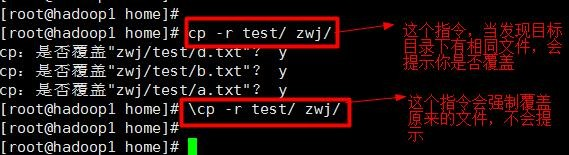
rm 指令移除【删除】文件或目录
#基本语法 rm [选项] 要删除的文件或目录 #常用选项 -r:递归删除整个文件夹 -f:强制删除不提示
应用实例
案例 1: 将 /home/aaa.txt 删除
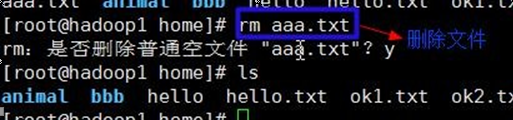
案例 2: 递归删除整个文件夹 /home/bbb
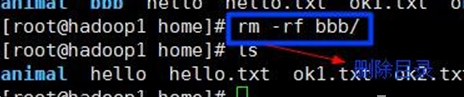
使用细节
强制删除不提示的方法:带上 -f 参数即可

mv 移动文件与目录或重命名
#基本语法
mv oldNameFile newNameFile (功能描述:重命名)
mv /temp/movefile /targetFolder (功能描述:移动文件)
应用实例
案例 1:将 /home/aaa.txt 文件重新命名为 pig.txt
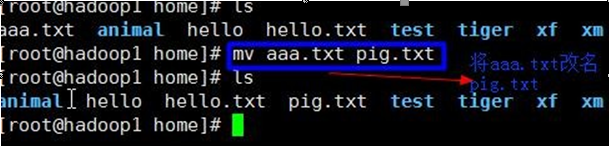
案例 2:将 /home/pig.txt 文件移动到 /root 目录下

cat 查看文件内容,是以只读的方式打开。
#基本语法
cat [选项] 要查看的文件
#常用选项
-n :显示行号
应用实例:/etc/profile 文件内容,并显示行号

使用细节
more 指令是一个基于 VI 编辑器的文本过滤器,它以全屏幕的方式按页显示文本文件的内容。more 指令中内置了若干快捷键,详见操作说明
#基本语法
more 要查看的文件
应用实例:采用 more 查看文件 /etc/profile
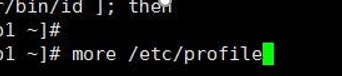
快捷键一览
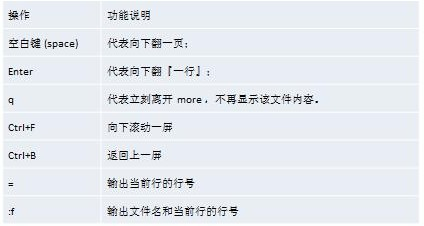
less 指令用来分屏查看文件内容,它的功能与 more 指令类似,但是比 more 指令更加强大,支持各种显示终端。less 指令在显示文件内容时,并不是一次将整个文件加载之后才显示,而是根据显示需要加载内容,对于显示大型文件具有较高的效率。
#基本语法
less 要查看的文件
应用实例:采用 less 查看一个大文件文件 /opt/金庸-射雕英雄传 txt 精校版.txt
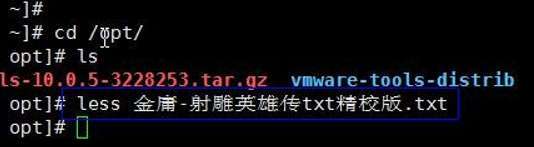
快捷键一览
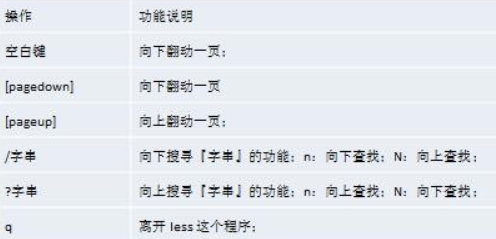
基本语法
1) ls -l >文件功能描述:列表的内容写入文件 a.txt 中(覆盖写)
说明:ls -l > a.txt , 将 ls -l 的显示的内容覆盖写入到 a.txt 文件,如果该文件不存在,就创建该文件。

2) ls -al >>文件 (功能描述:列表的内容追加到文件 aa.txt 的末尾)
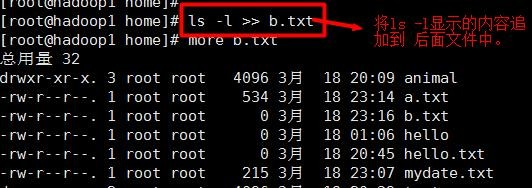
3) cat 文件 1 > 文件 2 (功能描述:将文件 1 的内容覆盖到文件 2)
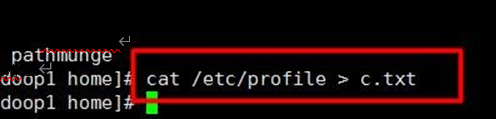
4) echo "内容" >> 文件
应用案例
案例 1:将 /home 目录下的文件列表写入到 /home/info.txt 中
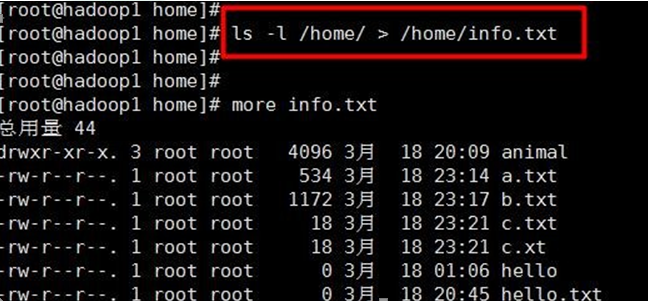
案例 2:将当前日历信息追加到 /home/mycal 文件中

echo 输出内容到控制台。
#基本语法
echo [选项] [输出内容]
应用实例:使用 echo 指令输出环境变量,输出当前的环境路径

head 用于显示文件的开头部分内容,默认情况下 head 指令显示文件的前 10 行内容
#基本语法 head 文件 (功能描述:查看文件头 10 行内容) head -n 5 文件 (功能描述:查看文件头 5 行内容,5 可以是任意行数)
应用实例:查看 /etc/profile 的前面 5 行代码
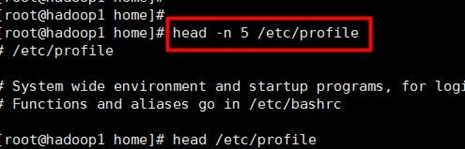
tail 用于输出文件中尾部的内容,默认情况下 tail 指令显示文件的后 10 行内容。
#基本语法 1) tail 文件(功能描述:查看文件后 10 行内容) 2) tail -n 5 文件(功能描述:查看文件后 5 行内容,5 可以是任意行数) 3) tail -f 文件(功能描述:实时追踪该文档的所有更新,工作经常使用)
应用案例
案例 1:查看 /etc/profile 最后 5 行的代码
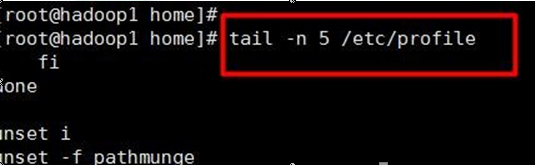
案例 2:实时监控 mydate.txt , 看看到文件有变化时,是否看到, 实时的追加日期
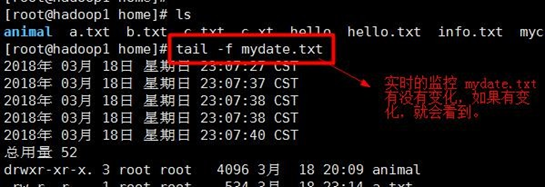
软链接也叫符号链接,类似于 windows 里的快捷方式,主要存放了链接其他文件的路径
#基本语法
ln -s [原文件或目录] [软链接名] (功能描述:给原文件创建一个软链接)
应用实例
案例 1: 在/home 目录下创建一个软连接 linkToRoot,连接到 /root 目录
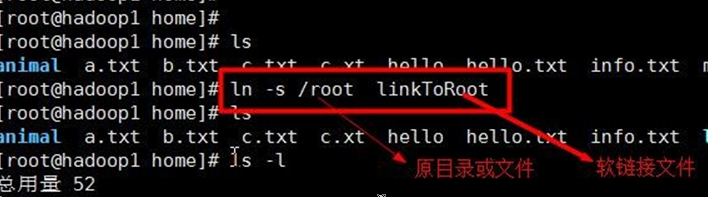
案例 2: 删除软连接 linkToRoot
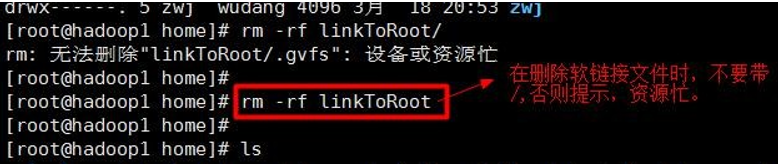
细节说明:当我们使用 pwd 指令查看目录时,仍然看到的是软链接所在目录。
查看已经执行过历史命令,也可以执行历史指令
#基本语法
history (功能描述:查看已经执行过历史命令)
应用实例
案例 1: 显示所有的历史命令
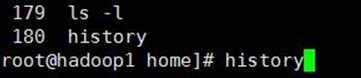
案例 2: 显示最近使用过的 10 个指令
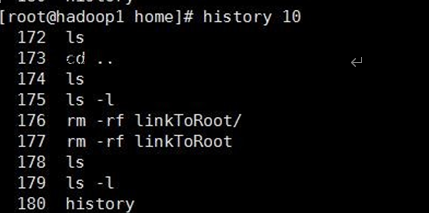
案例 3: 执行编号为XXX的指令
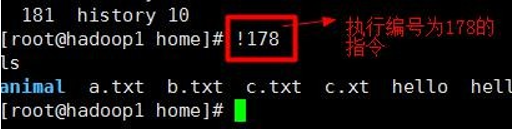
#基本语法 1) date (功能描述:显示当前时间) 2) date +%Y(功能描述:显示当前年份) 3) date +%m(功能描述:显示当前月份) 4) date +%d(功能描述:显示当前是哪一天) 5) date "+%Y-%m-%d %H:%M:%S"(功能描述:显示年月日时分秒)
应用实例
案例 1: 显示当前时间信息
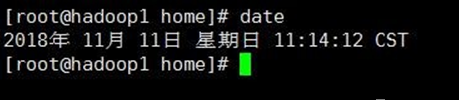
案例 2: 显示当前时间年月日
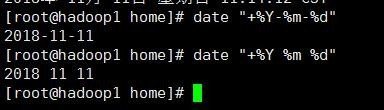
案例 3: 显示当前时间年月日时分秒

#基本语法
date -s 字符串时间
应用实例:设置系统当前时间 , 比如设置成 2018-10-10 11:22:22
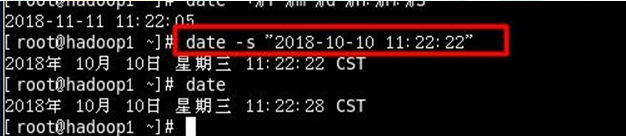
查看日历指令
#基本语法
cal [选项] (功能描述:不加选项,显示本月日历)
应用实例
案例 1: 显示当前日历
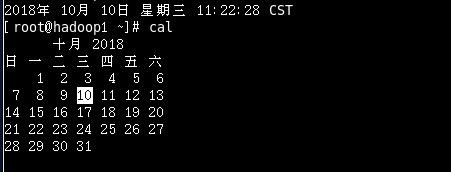
案例 2: 显示 2020 年日历

find 指令将从指定目录向下递归地遍历其各个子目录,将满足条件的文件或者目录显示在终端。
#基本语法
find [搜索范围] [选项]
选项说明
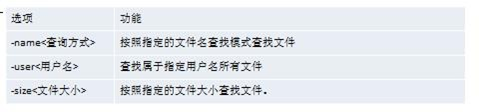
应用实例
案例 1:按文件名:根据名称查找 /home 目录下的 hello.txt 文件

案例 2:按拥有者:查找 /opt 目录下,用户名称为 nobody 的文件

案例 3:查找整个 linux 系统下大于 20m 的文件(+n 大于 -n 小于 n 等于)



1m = 1024k
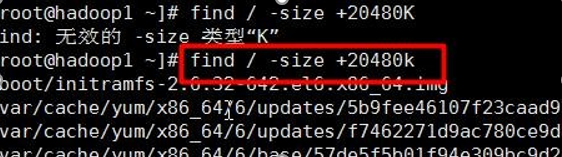
查询 / 目录下,所有 .txt 的文件
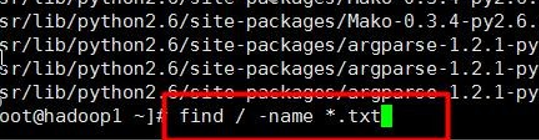
locaate 指令可以快速定位文件路径。locate 指令利用事先建立的系统中所有文件名称及路径的locate 数据库实现快速定位给定的文件。Locate 指令无需遍历整个文件系统,查询速度较快。为了保证查询结果的准确度,管理员必须定期更新 locate 时刻。
#基本语法
locate 搜索文件
特别说明
由于 locate 指令基于数据库进行查询,所以第一次运行前,必须使用 updatedb 指令创建 locate 数据库。
应用实例:使用 locate 指令快速定位 hello.txt 文件所在目录
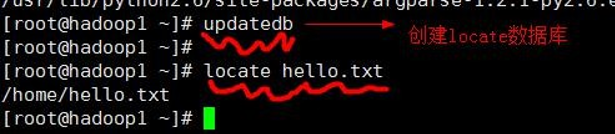
grep 过滤查找 , 管道符,“|”,表示将前一个命令的处理结果输出传递给后面的命令处理。
#基本语法 grep [选项] 查找内容 源文件 #常用选项 -n:显示匹配行及行号 -i:忽略字母大小写
应用实例:请在 hello.txt 文件中,查找“yes”所在行,并且显示行号
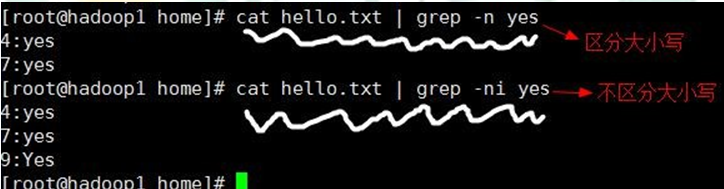
gzip 用于压缩文件, gunzip 用于解压的
#基本语法 gzip 文件(功能描述:压缩文件,只能将文件压缩为*.gz 文件) gunzip 文件.gz(功能描述:解压缩文件命令)
应用实例
案例 1:gzip 压缩, 将 /home 下的 hello.txt 文件进行压缩
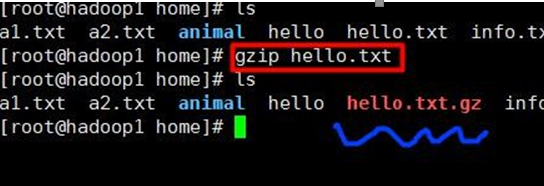
案例 2:gunzip 压缩,将 /home 下的 hello.txt.gz 文件进行解压缩
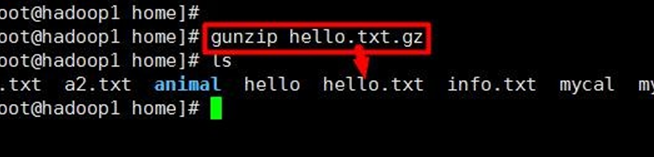
细节说明:当我们使用 gzip 对文件进行压缩后,不会保留原来的文件。
zip 用于压缩文件, unzip 用于解压的,这个在项目打包发布中很有用的
#基本语法 zip [选项] XXX.zip 将要压缩的内容(功能描述:压缩文件和目录的命令) unzip [选项] XXX.zip (功能描述:解压缩文件) #zip 常用选项 -r:递归压缩,即压缩目录 #unzip 的常用选项 -d<目录> :指定解压后文件的存放目录
应用实例
案例 1: 将 /home 下的 所有文件进行压缩成 mypackage.zip
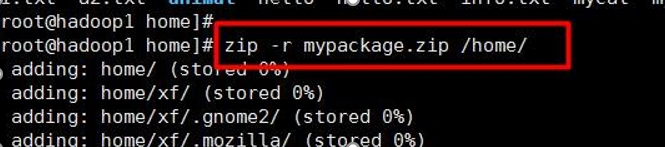
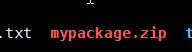
案例 2: 将 mypackge.zip 解压到 /opt/tmp 目录下

tar 指令是打包指令,最后打包后的文件是 .tar.gz 的文件。
#基本语法 tar [选项] XXX.tar.gz 打包的内容 (功能描述:打包目录,压缩后的文件格式.tar.gz) #选项说明 -c:产生.tar打包文件 -v:显示详细信息 -f:指定压缩后的文件名 -z:打包同时压缩 -x:解包.tar文件
应用实例
案例 1: 压缩多个文件,将 /home/a1.txt 和 /home/a2.txt 压缩成 a.tar.gz
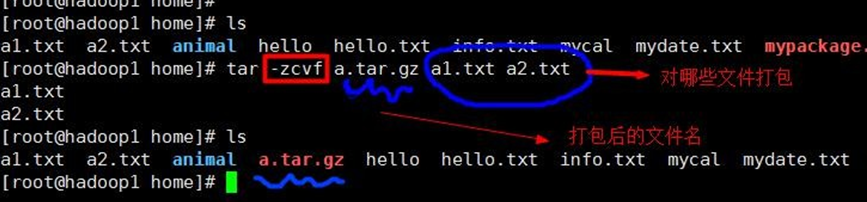
案例 2: 将/home 的文件夹 压缩成 myhome.tar.gz

案例 3: 将 a.tar.gz 解压到当前目录
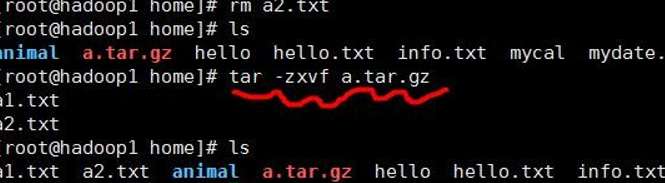
案例 4: 将 myhome.tar.gz 解压到 /opt/ 目录下

说明:指定解压到的那个目录,事先要存在才能成功,否则会报错。
标签:忘记 拷贝文件 快捷 当前日期 快捷方式 nobody 控制 意图 不同的
原文地址:https://www.cnblogs.com/jwen1994/p/14023101.html